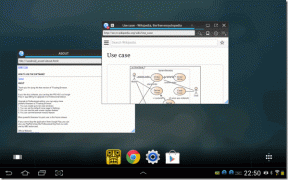Cara Mengedit Video Sebelum Mengirimnya di WhatsApp di iPhone dan Android
Bermacam Macam / / November 07, 2023
WhatsApp adalah salah satu pilihan default untuk berbagi media, dokumen, dan kontak. Selain itu, Anda tidak perlu lagi khawatir tentang penurunan kualitas saat mengirim video ke kontak Anda. WhatsApp memungkinkan Anda melakukannya mengirim video dalam resolusi HD untuk menghindari kompresi.
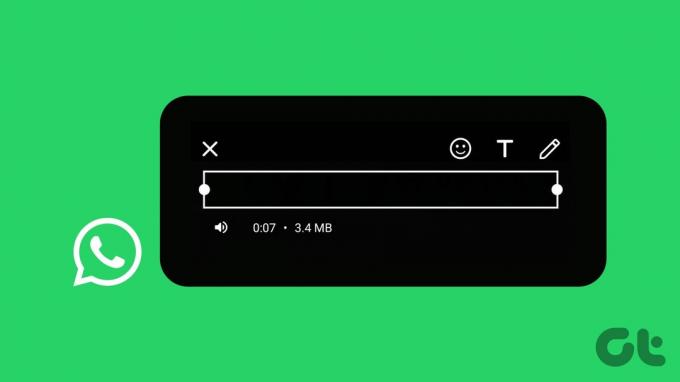
Di antara daftar pembaruan fitur, kini Anda dapat mengedit video Anda sebelum membagikannya dengan kontak WhatsApp Anda. Posting ini akan menjadi panduan lengkap untuk mengajari Anda cara mengedit video sebelum mengirimnya di WhatsApp di iPhone dan Android.
Edit Video di WhatsApp
WhatsApp menawarkan beberapa opsi untuk mengedit video Anda sebelum membagikannya dengan kontak WhatsApp. Mari kita lihat satu per satu.
Pangkas/Potong Video di WhatsApp
Langkah 1: Buka WhatsApp di iPhone atau Android Anda dan pilih obrolan untuk mengirim video Anda.

Langkah 2: Pilih video dari galeri Anda yang ingin Anda edit dan gunakan alat pemangkasan di bagian atas untuk mengurangi durasi video Anda.

Langkah 3: Untuk memotong video Anda, ketuk ikon Pangkas di bagian atas.

Langkah 4: Anda dapat memotong video dengan memilih area secara manual.
Anda juga dapat mengetuk ikon Rasio Aspek di pojok kanan bawah dan memilih ikon untuk memotong video Anda.


Langkah 5: Ketuk Selesai di sudut kanan bawah untuk mengonfirmasi.

Tambahkan Stiker atau Emoji ke Video di WhatsApp
Langkah 1: Buka WhatsApp dan pilih video yang ingin Anda bagikan dengan kontak Anda.

Langkah 2: Ketuk ikon Stiker di bagian atas.

Langkah 3: Pilih stiker pilihan Anda.

Anda dapat mengetuk Emoji dan memilih emoji pilihan Anda.

Untuk menghapus emoji, pilih dan seret ke ikon Hapus di pojok kiri atas.

Tambahkan Teks ke Video di WhatsApp
Langkah 1: Buka WhatsApp dan pilih video yang ingin Anda bagikan dengan kontak Anda.

Langkah 2: Ketuk ikon Teks di bagian atas dan mulailah menulis teks Anda.

Anda dapat mengubah tampilan dan perataan teks yang akan muncul di keseluruhan video Anda.

Langkah 3: Ketuk Selesai di sudut kiri atas untuk mengonfirmasi.
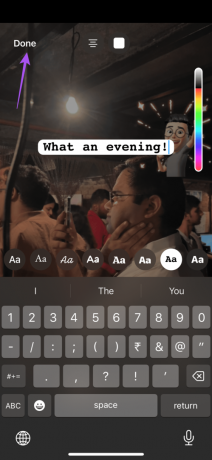
Tambahkan Gambar ke Video di WhatsApp
Langkah 1: Buka WhatsApp dan pilih video yang ingin Anda bagikan dengan kontak Anda.

Langkah 2: Ketuk ikon Menggambar di sudut kiri atas dan mulailah mencoret-coret video Anda.

Gambar Anda akan muncul di keseluruhan video dan tidak hanya di bagian tertentu.
Langkah 3: Ketuk Selesai di sudut kiri atas untuk mengonfirmasi.

Anda dapat mengetuk ikon Undo untuk menghapus gambar Anda.

Perbaikan Terbaik untuk Tidak Dapat Mengedit Video di WhatsApp
Jika Anda tidak dapat mengedit video di WhatsApp, berikut adalah beberapa solusi dasar untuk memperbaiki masalah tersebut.
1. Periksa Penyimpanan Internal
Anda harus memiliki penyimpanan internal yang cukup untuk mengedit video Anda di WhatsApp tanpa jeda atau penundaan. Jika Anda memiliki beberapa file atau aplikasi yang dapat dihapus, sebaiknya lakukan itu di iPhone atau ponsel Android Anda.
Di iPhone
Langkah 1: Buka aplikasi Pengaturan dan pilih Umum.


Langkah 2: Ketuk Penyimpanan iPhone dan hapus apa yang Anda dapat dari iPhone Anda.

Di Android
Buka Pengaturan dan ketuk Penyimpanan. Kemudian, Anda dapat memilih apa yang ingin dihapus dari ponsel Android Anda yang tidak diperlukan lagi untuk mengosongkan sebagian ruang.


Anda juga bisa merujuk caranya kelola penyimpanan WhatsApp di iPhone dan Android Anda.
2. Tutup Paksa dan Luncurkan Kembali WhatsApp
Anda dapat mencoba menutup paksa dan meluncurkan kembali WhatsApp di iPhone dan Android Anda untuk memberikan aplikasi ini awal yang baru.
Di iPhone
Langkah 1: Di layar beranda, geser ke atas dan tahan untuk menampilkan jendela aplikasi latar belakang.
Langkah 2: Geser ke kanan untuk mencari WhatsApp dan geser ke atas untuk menghapus aplikasi.
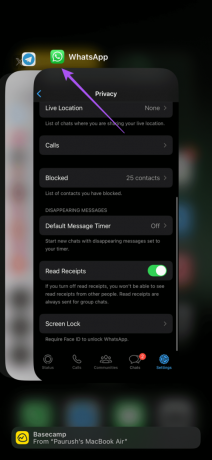
Langkah 3: Luncurkan kembali WhatsApp dan periksa apakah masalahnya sudah teratasi.

Di Android
Langkah 1: Tekan lama ikon WhatsApp dan pilih Info Aplikasi.

Langkah 2: Ketuk Paksa Berhenti dan pilih Ok untuk mengonfirmasi.
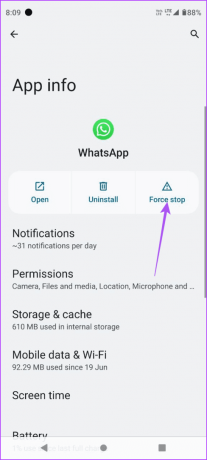
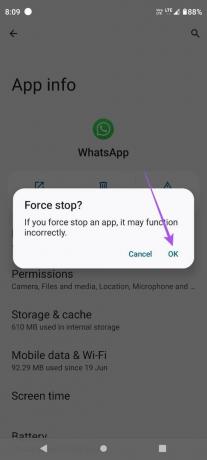
Langkah 3: Luncurkan kembali WhatsApp dan periksa apakah masalahnya sudah teratasi.

3. Perbarui WhatsApp
Beberapa fitur pengeditan mungkin tidak tersedia di versi WhatsApp saat ini yang terinstal di ponsel Anda. Gunakan tautan berikut untuk memperbarui aplikasi berdasarkan perangkat Anda.
Perbarui WhatsApp di Android
Perbarui WhatsApp di iPhone
Edit Video Sebelum Mengirim di WhatsApp
WhatsApp memberi Anda beberapa opsi bawaan untuk mengedit video Anda. Anda juga dapat membagi video Anda untuk memposting Status WhatsApp di aplikasi itu sendiri. Tapi kami juga telah meliput postingan yang ditampilkan cara upload video Status WhatsApp lebih dari 30 detik.
Terakhir diperbarui pada 25 Oktober 2023
Artikel di atas mungkin berisi tautan afiliasi yang membantu mendukung Teknologi Pemandu. Namun, hal itu tidak mempengaruhi integritas editorial kami. Kontennya tetap tidak memihak dan autentik.

Ditulis oleh
Paurush mencoba-coba iOS dan Mac sambil mengenal Android dan Windows. Sebelum menjadi penulis, ia memproduksi video untuk merek seperti Mr. Phone dan Digit dan bekerja sebentar sebagai copywriter. Di waktu luangnya, dia memuaskan rasa ingin tahunya tentang platform dan perangkat streaming seperti Apple TV dan Google TV. Pada akhir pekan, dia adalah seorang bioskop penuh waktu yang mencoba mengurangi daftar tontonannya yang tidak ada habisnya, dan sering kali memperpanjangnya.